Windows Feladatütemező valószínűleg az egyik leghasznosabb, de kevésbé használt funkció a Microsoft Windows, mert lehetővé teszi a rendszeresen futtatni kívánt feladatok futtatásának automatizálását. Ez nem csak lehetővé teszi az operációs rendszer számára a fontos rendszerfeladatok ütemezését, hanem lehetővé teszi e-mail küldését, a leállítások ütemezését, a számítógép ébresztését alvó állapotból, a Windows Defender frissítését, a Windows megszólaltatását, a dal lejátszását és még sok mást!
Abban az esetben, ha számos feladatot állít be a Windows Feladatütemező, akkor minden bizonnyal tömör magyarázatot és egyszerű címet kell írnia a feladatok felismeréséhez. A probléma akkor kezdődik, amikor valamilyen okból meg kell változtatnia vagy át kell neveznie egy feladatot.
A Feladatütemező nem engedélyezi bármely feladat átnevezését - függetlenül attól, hogy egy előre beállított rendszerfeladatról van-e szó, vagy Önről. Amikor kinyitja a Tulajdonságok bármely feladatból kap egy ilyen kinézetű képernyőt.
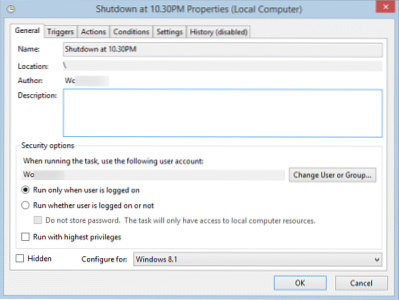
Tudjuk, hogyan kell ütemezni egy új feladatot, de nincs közvetlen lehetőség az ütemezett feladatok átnevezésére. A Windows Task Scheduler feladat átnevezéséhez a következő lépéseket kell végrehajtania.
Nevezze át a Windows Feladatütemező feladatot
Nyissa meg Feladat ütemező a Start Start segítségével, és válassza ki az átnevezni kívánt feladatot. Ezután kattintson a gombra Export alatt elhelyezett gombot Kiválasztott elem fülre.
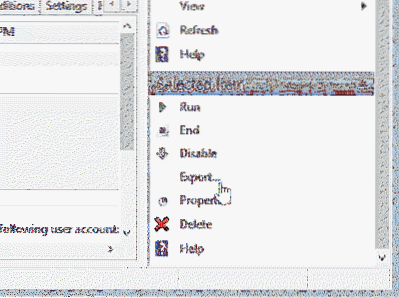
A Mentés másként ablak megnyílik. Mentse a fájlt egy tetszőleges helyre. Csak győződjön meg arról, hogy a fájltípus megfelelő-e .XML.
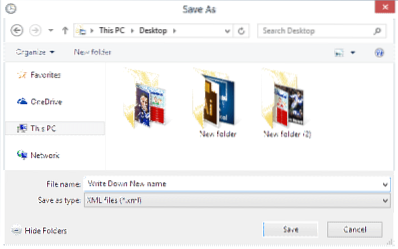
Most nyissa meg a Windows Feladatütemezőt, és törölje az exportált feladatot. Ehhez kattintson a jobb gombbal arra a feladatra, és válassza a lehetőséget Töröl.
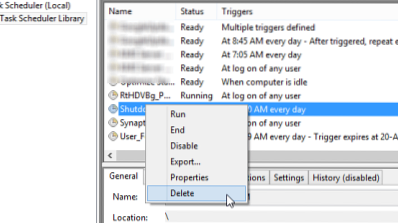
Ezután kattintson a gombra Importálási feladat az egyik alatt elhelyezett gomb Feladatütemező könyvtár vagy Feladatütemező (helyi).

Válassza ki az exportált .XML fájlt, és nyissa meg.
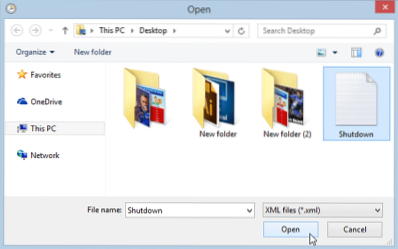
A Feladat létrehozása mezőben lehetősége nyílik a feladat nevének szerkesztésére.
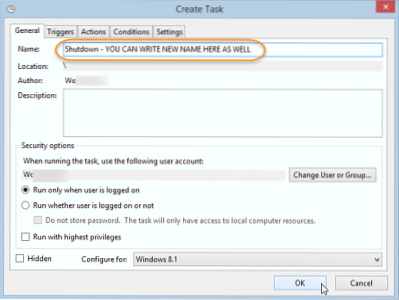
A feladat átnevezése után megnyomhatja a rendben gomb.
Röviden: exportál egy feladatot, törli a feladatot, majd újból importálja a feladatot - ami lehetőséget ad az átnevezésre. Bár jó, ha az Ön által létrehozott feladatokhoz csinálja, NEM lehet jó ötlet az operációs rendszer által létrehozott feladatok átnevezése.
Ez a folyamat nem teszi lehetővé a feladatok tömeges átnevezését. Ha több feladatot át kell neveznie, akkor ugyanazokat a lépéseket kell végrehajtania minden feladatnál.
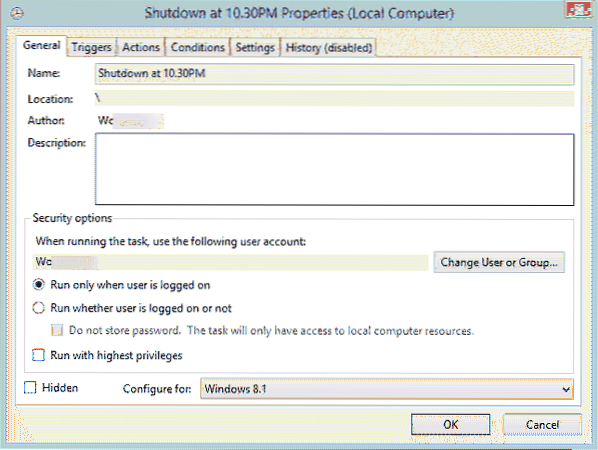
 Phenquestions
Phenquestions


